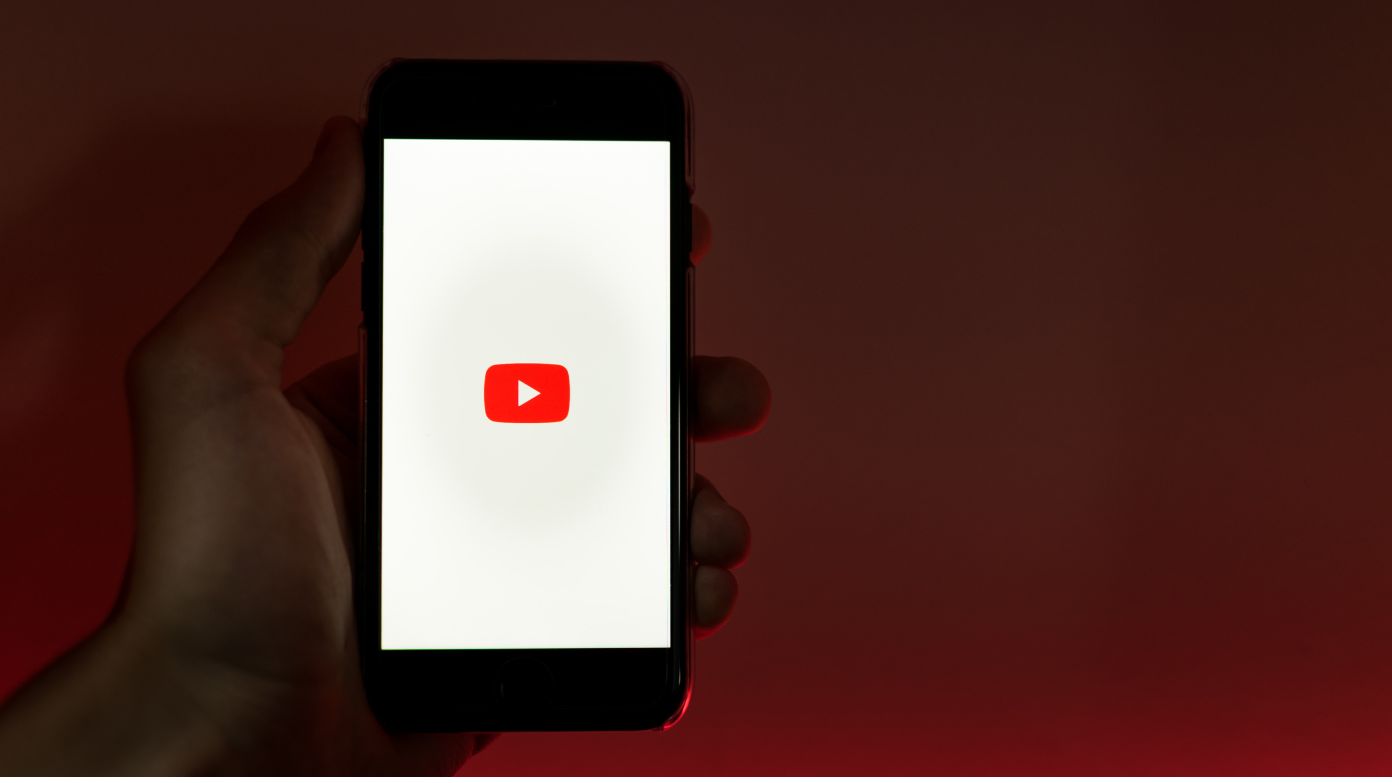
YouTube a menudo altera su algoritmo para atraer a los espectadores para que hagan clic en su video de interés. Con su reciente actualización de la interfaz de usuario, introdujeron la característica de ‘Sigue flotando para jugar‘ cual reproduce el video de YouTube deseado dentro de un mini-reproductor emergente al pasar el cursor del mouse sobre él durante más de 3 segundos. Reemplazó la vista previa de video en miniatura anterior en YouTube, que era muy popular entre sus usuarios. Si no está satisfecho con lo mismo, puede desactivar la función ‘YouTube Keep hovering to Play’, siguiendo nuestros 3 métodos investigados.

Formas de deshabilitar la función ‘Mantener el cursor para reproducir’ de YouTube
En escritorio/portátil
1. Abierto Youtube en su navegador web y haga clic en su icono de perfil en la esquina superior derecha para acceder a la configuración de la cuenta.
2. A continuación, haga clic en el Reproducción y rendimiento opción en la barra lateral izquierda.
3. Desplácese hacia abajo y apague el interruptor para Reproducción en línea.
Eso es todo. Has deshabilitado con éxito el “Mantener el cursor para reproducir” de YouTube en tu escritorio. Puede volver a cargar su página actual de YouTube para ver los cambios aplicados.
En teléfonos Android
Cuando presiona una miniatura de video dentro de la aplicación de YouTube durante más de 3 segundos en teléfonos Android, automáticamente comienza a reproducirlo en un modo de mini reproductor. Esto resulta muy frustrante a veces cuando el video comienza a reproducirse automáticamente mientras navega por la aplicación. Afortunadamente, la aplicación ofrece una opción para apagarlo. Así es como puede deshabilitar lo mismo.
1. Abra la aplicación de YouTube en su teléfono inteligente Android y toque el icono de su perfil en la esquina superior derecha.
2. A continuación, toque Ajustes para configurar los ajustes de la aplicación de YouTube.
3. Además, toque en General y localizar el ‘Reproducción en feeds’ opción para abrirlo.
4. Deshabilite la función configurándola en Apagado.
En iPhone/iPad
Si está navegando por YouTube en su iPhone o iPad, es posible que se encuentre con una experiencia de navegación similar en la que el video comienza a reproducirse automáticamente al mantener presionado el video. Para desactivarlo, debes seguir estos pasos:
1. Abra el aplicación de YouTube en su dispositivo iOS y presione el icono de su perfil en la esquina superior derecha.
2. Presione el botón Ajustes opción y toca General para ver las opciones asociadas.
3. Desplácese hasta la parte inferior para localizar Reproducción en Feeds y apáguelo.
Consejo extra: ocultar todas las miniaturas de los videos de YouTube
Si está cansado de que las miniaturas de video se reproduzcan automáticamente al pasar el mouse sobre YouTube, puede ocultar todas las miniaturas por completo para obtener una experiencia de navegación clara. Así es como puede lograr lo mismo usando un ingenioso extensión de cromo.
1. Abra Chrome Web Store en su navegador y busque el Ocultar extensión de miniaturas de YouTube para instalarlo
2. Luego de una instalación exitosa, la extensión se habilitará automáticamente en su navegador.
3. Ahora puede abrir YouTube en una nueva pestaña para ver que todas las miniaturas han sido oculto.
4. Si ha cambiado de opinión, puede desactivarlo apagándolo a través de la Extensiones ventana.
Conclusión: no más jugadas flotantes
Eso es todo sobre las 3 formas principales de deshabilitar la función “Mantener el cursor para reproducir” de YouTube en diferentes dispositivos. Si esta guía detallada lo ha ayudado con lo mismo, presione el botón Me gusta y compártalo con sus amigos que crea que podrían necesitarlo. Estén atentos para obtener más tutoriales informativos impresionantes.
Relacionado:












